
Sul tuo Windows 11 PC, potresti avere diversi Diversi dispositivi di uscita audio agganciato, come altoparlanti, cuffie, cuffie o altro o altro. Ecco come dire a Windows 11 quale dispositivo audio si desidera utilizzare come predefinito per audio e comunicazioni.
Innanzitutto, aprire le impostazioni (premi Windows + I) e naviga verso System & GT; Suono. Oppure, è possibile fare clic con il pulsante destro del mouse sull'icona dell'altoparlante nella barra delle applicazioni e selezionare "Impostazioni audio".

Nelle impostazioni audio, individuare la sezione "Output" e fare clic sulla freccia accanto al dispositivo di uscita audio che desideri impostare come predefinita.

Nella pagina Proprietà per il dispositivo audio selezionato, cerca l'opzione "Imposta come dispositivo audio predefinito", che include un menu a discesa etichettato "Non utilizzato come predefinito", è predefinito per l'audio "o" default per le comunicazioni "accanto ad esso.
(Se non vedi questa opzione, questo dispositivo è già impostato come impostazione predefinita sia per l'audio che per le comunicazioni).
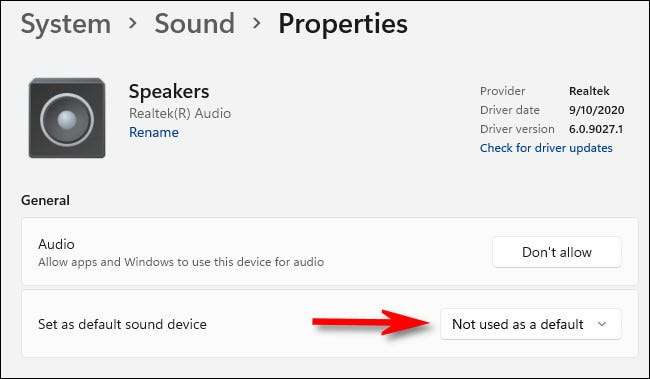
Se il dispositivo non è un valore predefinito per audio o comunicazioni ancora, fare clic sul menu a discesa "Imposta come dispositivo audio predefinito" e selezionare "Utilizzare come predefinito per Audio" o "Utilizzare come predefinito per le comunicazioni". Ecco cosa fa ogni scelta:
- Utilizzare come predefinito per l'audio: Questo imposta il dispositivo di uscita audio come predefinito per la riproduzione musicale e video, riproduzione del suono di sistema, giochi e altre sorgenti audio tipiche.
- Utilizzare come predefinito per le comunicazioni: Questo imposta il dispositivo di uscita audio come predefinito per videochiamate, chat vocali e altri programmi di comunicazione relativi all'audio.
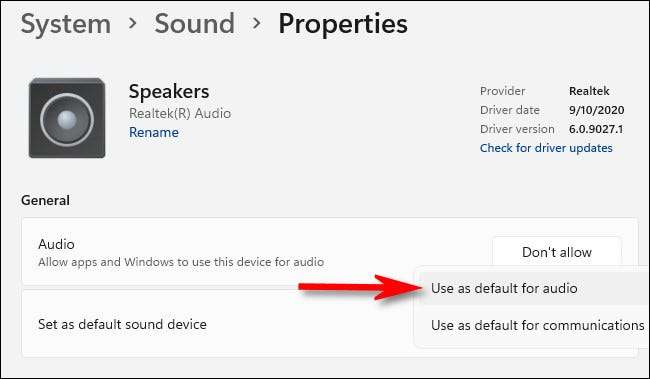
Se si vede una scelta diversa nel menu a discesa "Set come dispositivo audio predefinito", ad esempio "Utilizzare anche come predefinito per Audio" o "Utilizzare come predefinito per le comunicazioni", quindi il dispositivo è già il valore predefinito per uno di quei due. Selezionando che l'opzione lo renderà il valore predefinito sia per l'audio che per le comunicazioni.
Se desideri apportare un altro dispositivo il valore predefinito per audio o comunicazioni (ma mantenere il dispositivo corrente come predefinito per uno di questi), è necessario tornare al sistema e GT; Pagina dei suoni e seleziona un altro dispositivo audio, quindi impostalo come predefinito per audio o comunicazioni sulla propria pagina Proprietà. Ascolto felice!
IMPARENTATO: Come scegliere gli altoparlanti per l'uscita audio in Windows 11






